Power BI Desktop 隐私级别
在 Power BI Desktop 中,隐私级别指定隔离级别,该隔离级别确定一个数据源与其他数据源的隔离程度。 尽管严格的隔离级别能阻止数据源之间的信息交换,但也可能降低功能和性能。
数据源设置
配置数据源设置:
- 选择“文件”,然后选择“选项和设置”。
- 选择“数据源设置”。
- 从列表中选择数据源,然后选择“编辑权限”。
- 在“隐私级别”下,选择一个隐私级别。
- 选择“确定”,然后选择“关闭”。
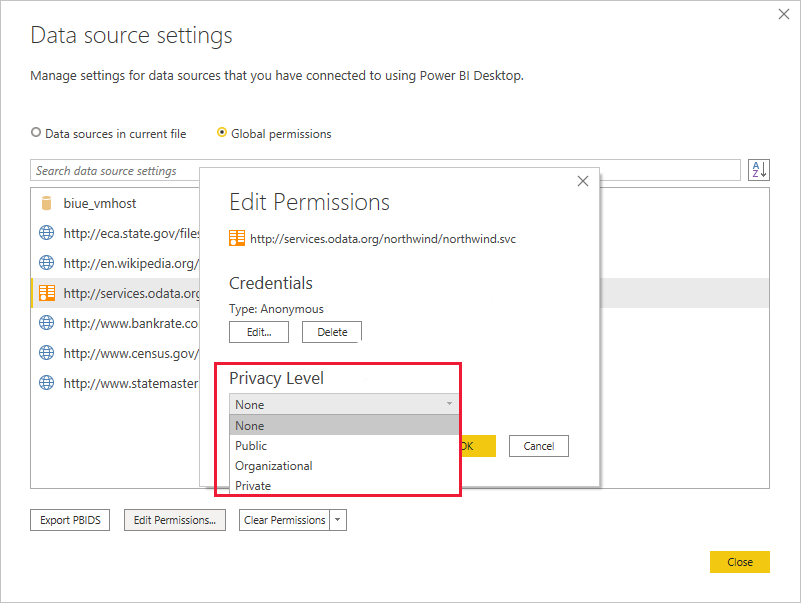
下表描述了数据源隐私级别:
| 设置 | 说明 | 示例数据源 |
|---|---|---|
| 专用 | 设置为“专用”的数据源包含敏感信息或机密信息。 可见性可以限制为授权用户。 来自专用数据源的数据不会折叠到其他数据源,包括其他专用数据源。 | Facebook 数据、包含股票奖励的文本文件或包含员工查看信息的工作簿。 |
| 组织 | 设置为“组织”的数据源可以折叠到专用数据源和其他组织数据源。 它们不能折叠到公共数据源。 可见性设置为受信任的组。 | 位于受信任的 intranet SharePoint 站点,向受信任的组启用了权限的 Microsoft Word 文档。 |
| Public | 文件、Internet 数据源和工作簿数据可以设置为“公共”。 数据可以折叠到其他数据源。 可见性适用于所有人。 | 来自 Azure 市场的免费数据、来自维基百科页的数据或包含从公共网页复制的数据的本地文件。 |
注意
将包含高度敏感或机密数据的数据源配置为“隐私”。
隐私级别
若要配置隐私选项,请执行以下操作:
- 选择“文件”,然后选择“选项和设置”。
- 选择“选项”。
- 在“当前文件”下面选择“隐私”。
- 在“隐私级别”下,选择一个隐私级别。
- 选择“确定”。
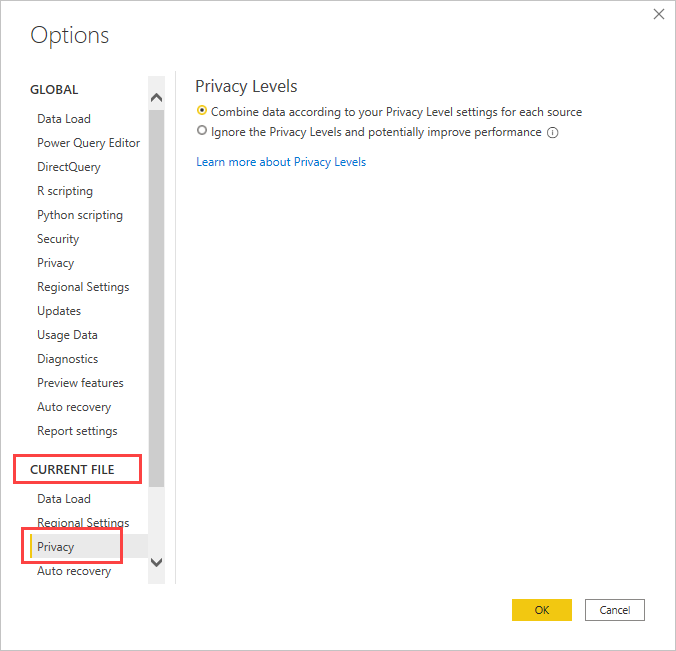
下表介绍隐私级别设置:
| 设置 | 说明 |
|---|---|
| 根据每个源的隐私级别设置合并数据(默认) | 选中后,将根据隐私级别设置合并数据。 跨隐私隔离区域合并数据会导致某些数据缓冲。 |
| 忽略隐私级别并可能提升性能 | 选中后,将忽略隐私级别设置合并数据。 忽略隐私设置可能会向未经授权的用户透露敏感或机密数据。 该设置可能会提升性能和功能。 |
注意
- Power BI 服务不支持“忽略隐私级别并可能会提升性能”。 使用此设置在 Power BI Desktop 中创建并发布到 Power BI 服务的报表不符合此设置。 不过,个人网关会提供隐私级别。
- Power BI Desktop 无法确保合并到另一个 Power BI Desktop 文件中的数据的隐私性。
相关内容
- Power BI 实现计划:内容创建者安全性计划
- 是否有任何问题? 尝试咨询 Power BI 社区
- 建议? 提出改进 Power BI 的想法